本文将详细介绍显卡驱动下载的过程,包括下载前的准备工作、选择正确的驱动版本以及安装驱动的步骤,通过本文的指导,您将轻松解决显卡驱动安装问题,确保显卡性能得到充分发挥。
显卡驱动是连接操作系统与显卡硬件之间的桥梁,对于显卡的性能发挥至关重要,如果显卡驱动不兼容或版本过旧,可能会导致显卡性能下降、画面异常等问题,了解如何下载并安装显卡驱动是每个电脑用户必须掌握的技能。
下载前的准备工作
1、确认操作系统:不同的操作系统需要不同版本的显卡驱动,因此在下载前需要确认您的操作系统版本(如Windows 10、Windows 11等)。
2、了解显卡型号:访问电脑制造商的官方网站或桌面右键点击“我的电脑”,选择“属性”,查看“设备管理器”中的显卡型号。
3、准备网络连接:确保您的电脑已连接到互联网,以便下载驱动文件。
选择正确的驱动版本
1、官方渠道下载:建议前往显卡制造商的官方网站(如NVIDIA、AMD等)下载驱动,以确保驱动的安全性和稳定性。
2、选择合适版本:在下载页面,您可能会看到多个版本的驱动可供选择,通常情况下,最新版本的驱动可能并不适合您的显卡型号或操作系统,因此请务必选择与您的硬件和操作系统兼容的驱动版本。
3、注意测试版驱动:如果您需要解决某些特定问题或追求极致性能,可以考虑下载测试版驱动,但请注意,测试版驱动可能存在不稳定因素,请在使用前做好备份和风险评估。
显卡驱动下载步骤
1、访问显卡制造商的官方网站(如NVIDIA、AMD等)。
2、在官网首页找到“支持”或“下载”等菜单选项。
3、在搜索框中输入您的显卡型号。
4、选择与您的操作系统相匹配的驱动版本。
5、点击“下载”按钮,开始下载驱动文件。
安装显卡驱动
1、下载完成后,打开驱动文件(通常为.exe格式)。
2、按照提示完成安装向导,在安装过程中,可能会提示您进行自定义安装或默认安装,如无特殊需求,建议选择默认安装。
3、等待安装完成,在安装过程中,请确保电脑保持连接电源,以避免因电量不足导致安装失败。
4、安装完成后,重启电脑以使驱动生效。
常见问题及解决方法
1、安装驱动时提示“驱动程序未成功安装”:请检查驱动版本与操作系统是否兼容,并关闭可能冲突的软件(如杀毒软件)。
2、安装驱动后显卡性能未提升:可能是驱动版本过低或未正确安装,请尝试重新安装最新版本的驱动。
3、画面出现异常(如黑屏、花屏等):可能是驱动不兼容或设置问题,请尝试回滚到之前的驱动版本或调整显卡设置。
通过本文的介绍,您应该已经了解了显卡驱动下载的全过程,在实际操作中,请务必谨慎选择驱动版本,确保与您的硬件和操作系统兼容,如遇问题,可查阅相关教程或联系技术支持寻求帮助,希望本文能帮助您顺利解决显卡驱动安装问题,提升您的电脑性能。
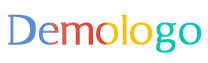


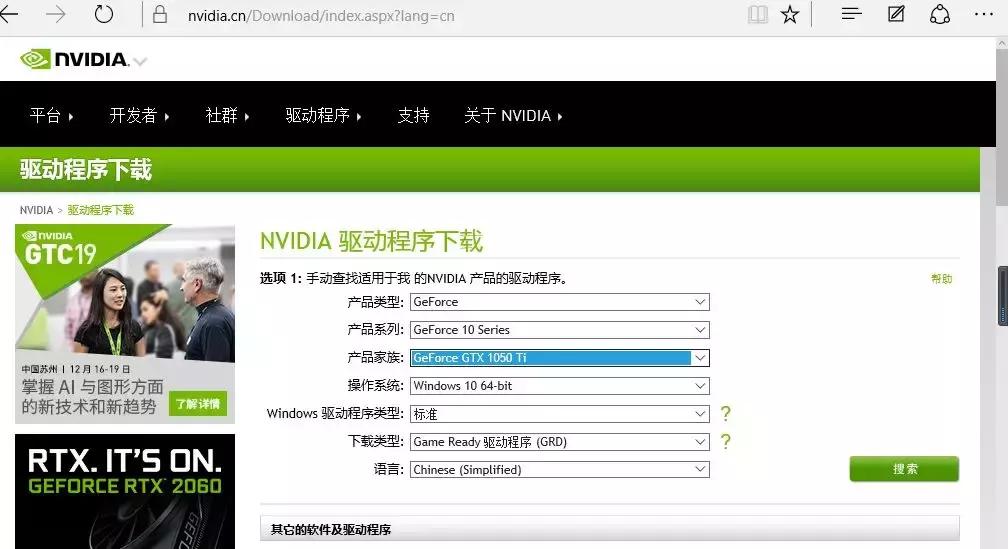

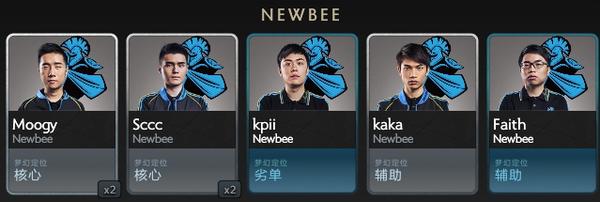

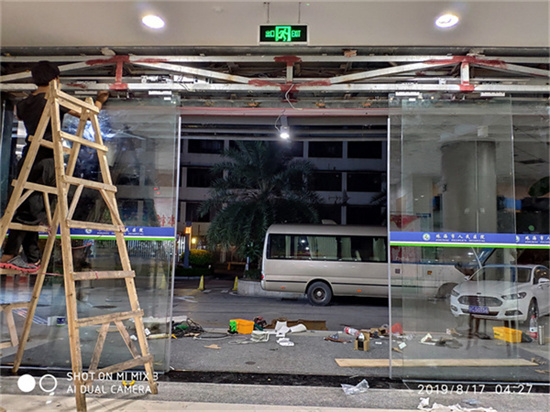
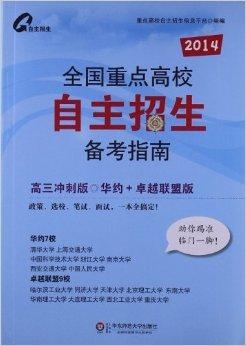



 京公网安备11000000000001号
京公网安备11000000000001号 京ICP备11000001号
京ICP备11000001号
还没有评论,来说两句吧...